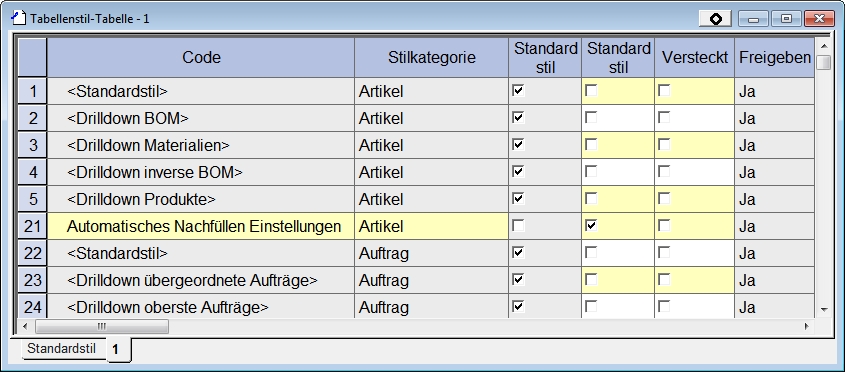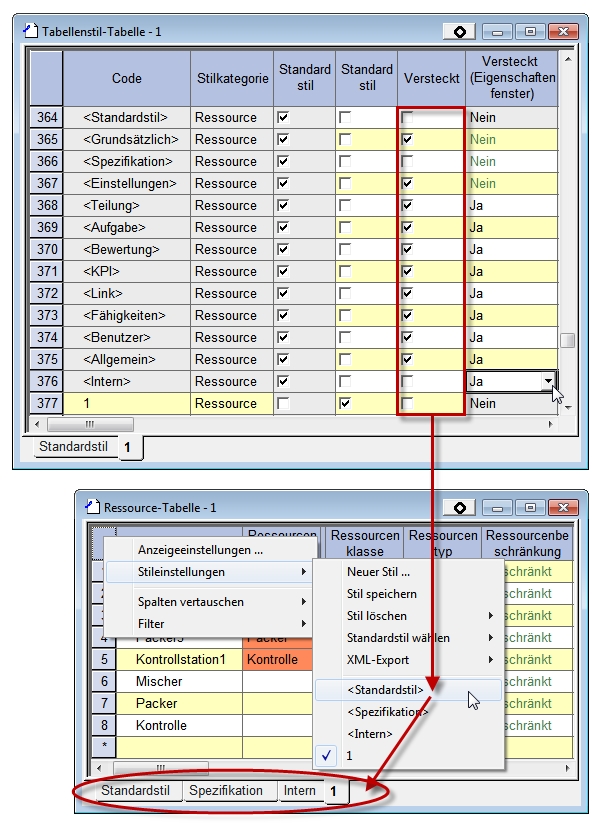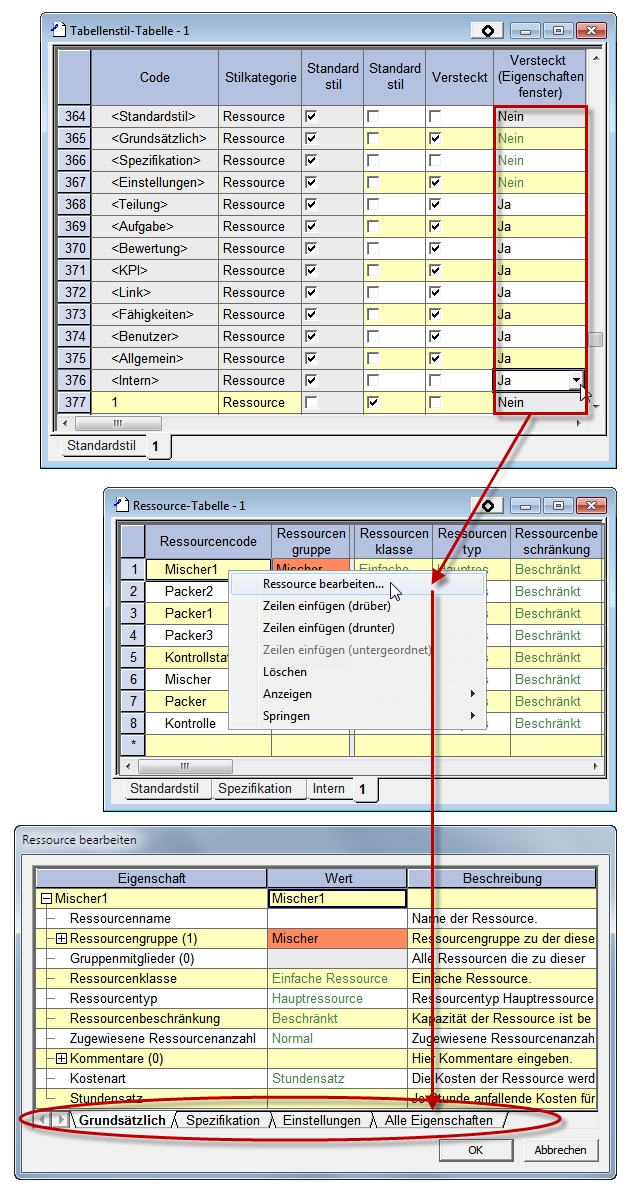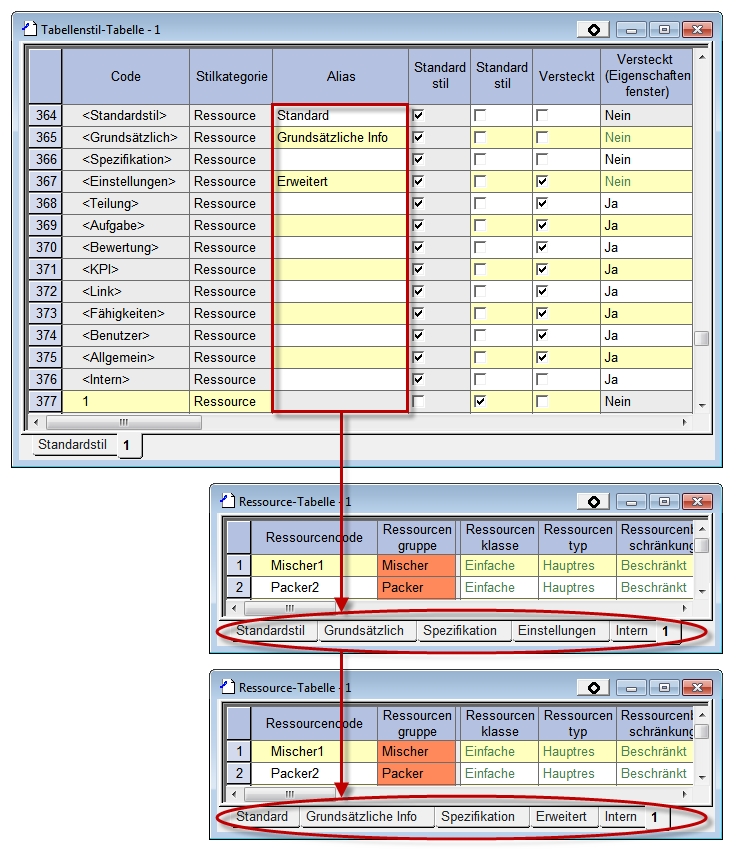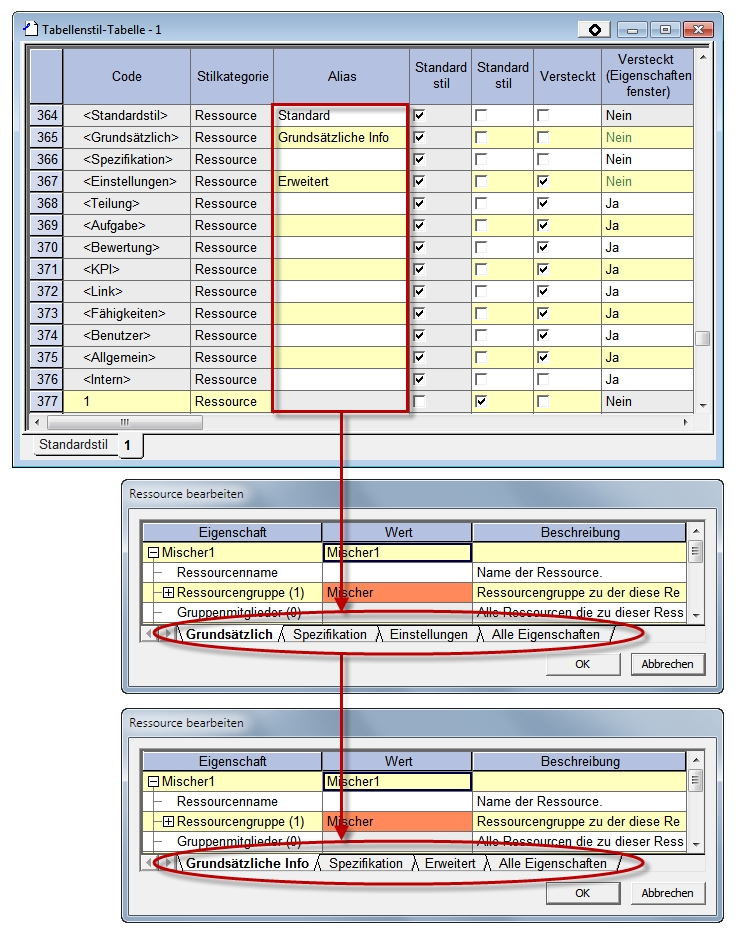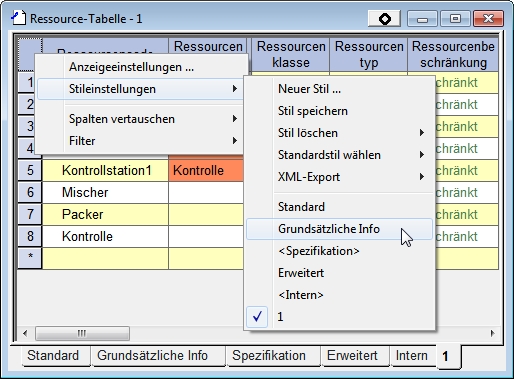Stiltabelle
Zeigt Stileinstellungen von Tabelle und Diagrammen in Tabellenform an. Sie umfasst mehrere Kategorien:
- Tabelle
- Diagramm
- Integrierte Stammdaten
- Arbeitsaufträge
- Graphische Stammdaten
- Arbeitssteuerungstafel
- HTML-Ansicht
In der Stiltabelle können Sie Stile hinzufügen, bearbeiten oder löschen. Wenn Sie einen neuen Stilcode hinzufügen, wird dieser Stil zu einem benutzerdefinierten Stil. Die Eigenschaft "Standardstil" in der Tabelle "Stile" (zum Beispiel: "Tabellenstil", "Diagrammstil", etc.) kann nicht aktiviert werden. Die Eigenschaft "Standardstil (der zugehörigen Stilkategorie)" bewirkt nach Aktivierung, dass dieser Stil standardmäßig beim Öffnen einer Tabelle, oder eines Diagrammes, angezeigt wird.
Die Stiltabelle zeigt Standardstile und benutzerdefinierte Stile an. Standardstile können nicht bearbeitet werden.
Inhaltsverzeichnis
Eigenschaften
Code
Die Eigenschaft "Code" ist die Stilbezeichnung, die im Stilmenü sichtbar wird und als Beschriftung zugehöriger Registerkarten dient.
Stilkategorie
Hier wird die Kategorie angezeigt, für die das Stilmenü gilt. Die Kategorie verweist auf eine Tabelle, ein Diagramm oder einen Graphen.
Standardstil
Standardstile sind durch ein Häkchen in der Eigenschaft "Standardstil" gekennzeichnet.
Versteckt
Ist die Eigenschaft "Versteckt" durch ein Häkchen aktiviert, werden zugehörige Stile im Stilmenü, sowie Registerkarten der entsprechenden Tabelle, ausgeblendet.
Versteckt (Eigenschaftenfenster)
Wird für die Eigenschaft "Versteckt (Eigenschaftenfenster)" die Auswahlmöglichkeit "Ja" zugewiesen, werden zugehörige Registerkarte im Eigenschaftenfenster ausgeblendet.
Anzeigeposition
Unter der Eigenschaft "Anzeigeposition" können aufsteigende Werte zugewiesen werden, um die Anzeigereihenfolge im Stilmenü zu bestimmen.
Alias
Unter der Eigenschaft "Alias" kann Registerkarten alternative Namen gegeben werden. Sie steht jedoch nicht für alle Registerkarten zur Verfügung.
Benutzerdefinierte "Alias" werden ebenfalls im Kontextmenü "Eckteil" angezeigt.
Gemeinsame Stilnutzung
Die Sichtbarkeit von Stilen steuern Sie über die Eigenschaften [Benutzer für die Stil angezeigt wird], [Benutzer für die Stil versteckt ist] und [Anzeige in Modulen]. Falls Sie weder NLS noch DS nutzen, so setzen Sie "*" in [Benutzer für die Stil angezeigt wird] oder [Benutzer für die Stil versteckt ist].
| Eigenschaft | Beschreibung |
|---|---|
| Benutzer für die Stil angezeigt wird | Ist kein Wert gesetzt, wird der Stil für alle Benutzer und Module angezeigt. Sind beide gesetzt, wird mit UND verknüpft. |
| Anzeige in Modulen | |
| Benutzer für die Stil versteckt ist | Ohne Auswirkung, falls nicht gesetzt; setzt Einstellungen der beiden anderen Eigenschaften außer Kraft. |
Beispiele
In allen Beispielen gilt die Annahme, dass die Stile von einem Projektleiter zugewiesen werden; Benutzer "A", "B", "C" und "D" sind Mitglieder der Benutzergruppe "Gruppe 1"
Beispiel 1
| Code | Benutzer für die Stil angezeigt wird | Benutzer für die Stil versteckt ist | Anzeige in Modulen | Erläuterung |
|---|---|---|---|---|
| Stil 1 | Wird für alle Benutzer und Module angezeigt, da kein Wert gesetzt ist. | |||
| Stil 2 | Gruppe 1 | Wird für Mitglieder der "Gruppe 1" angezeigt. | ||
| Stil 3 | A;B | Wird für Benutzer "A" und "B" angezeigt. | ||
| Stil 4 | Gruppe 1 | D | Wird für alle Mitglieder "Gruppe 1" angezeigt, außer für "D". | |
| Stil 5 | * | Wird für keinen Benutzer angezeigt. |
| Benutzer | Angezeigte Stile |
|---|---|
| A | Stil 1, Stil 2, Stil 3, Stil 4 |
| B | Stil 1, Stil 2, Stil 3, Stil 4 |
| C | Stil 1, Stil 2, Stil 4 |
| D | Stil 1, Stil 2 |
Beispiel 2
| Code | Benutzer für die Stil angezeigt wird | Benutzer für die Stil versteckt ist | Anzeige in Modulen |
|---|---|---|---|
| Stil 1 | APS;MS | ||
| Stil 2 | MES |
| Modul | Angezeigte Stile |
|---|---|
| APS | Stil 1 |
| MS | Stil 1 |
| SED | |
| MES | Stil 2 |
Beispiel 3
| Code | Benutzer für die Stil angezeigt wird | Benutzer für die Stil versteckt ist | Anzeige in Modulen | Erläuterung |
|---|---|---|---|---|
| Stil 1 | A | APS | Treffen [Benutzer für die Stil versteckt ist] und [Anzeige in Modulen] auf einen Benutzer zu, so hat [Benutzer für die Stil versteckt ist] Vorrang. | |
| Stil 2 | B | MS | Sind [Benutzer für die Stil angezeigt wird] und [Anzeige in Modulen] gesetzt, so muss beides auf den Benutzer zutreffen, damit der Stil angezeigt wird. |
| Modul | Benutzer |
|---|---|
| APS | B, C, D |
| MS | B |
Es kann sein, dass für [Benutzer für die Stil versteckt ist] "!" gesetzt ist, dies passiert wenn Stile mit einer Version älter als 15.0 erstellt wurde. Bei "!" wird der Stil nur angezeigt wird, wenn der Benutzer sich mit NLS/DS einloggt. Der Wert dient der Versionskompatibilität und kann problemlos gelöscht werden.
Wer Stile bearbeiten darf, können Sie über [Benutzer die Stil bearbeiten können] definieren.
| Code | Benutzer die Stil bearbeiten können | Erläuterung |
|---|---|---|
| Stil 1 | Ist kein Wert gesetzt, kann der Stil von allen Benutzern bearbeitet werden. | |
| Stil 3 | A;B | Stil kann von Benutzern "A" und "B" bearbeitet werden. |
| Stil 2 | Group 1 | Stil kann von Mitgliedern der "Gruppe 1" bearbeitet werden. |
| Stil 4 | * | Stil kann von allen Benutzern bearbeitet werden (identisch mit kein Wert). |
Vor Version 15.0
Steuern Sie die Sichtbarkeit der Stile über die Eigenschaften [Versteckt] und [Freigegeben].
Benutzerdefinierte Stile
Bei Nutzung von Asprova NLS sind die angezeigten Stile für jeden angemeldeten Benutzer unterschiedlich. Von Benutzer "A" gespeicherte Stil werden beispielsweise nur angezeigt, wenn auch Benutzer "A" angemeldet ist. Standardstile und versteckte Stile werden ebenfalls je Benutzer gesetzt.